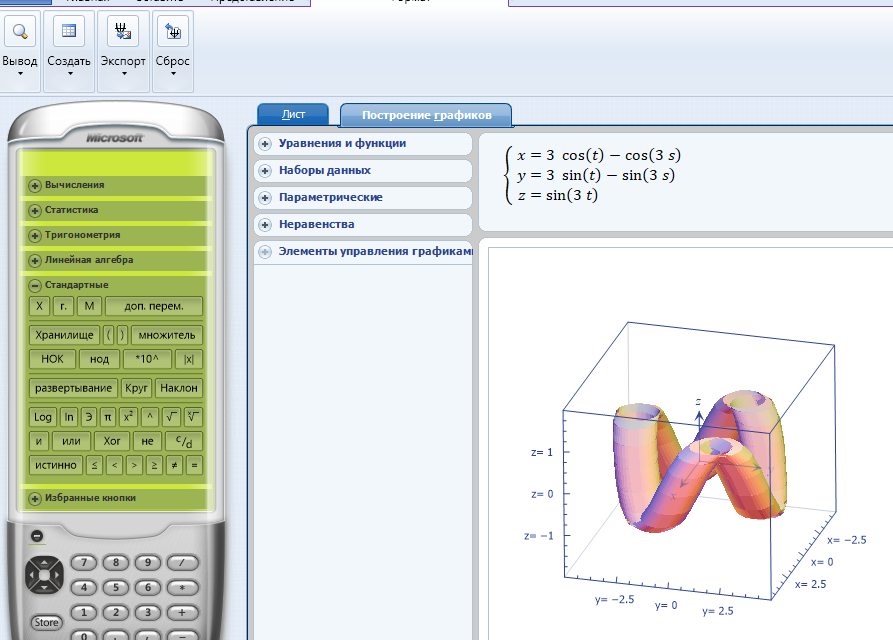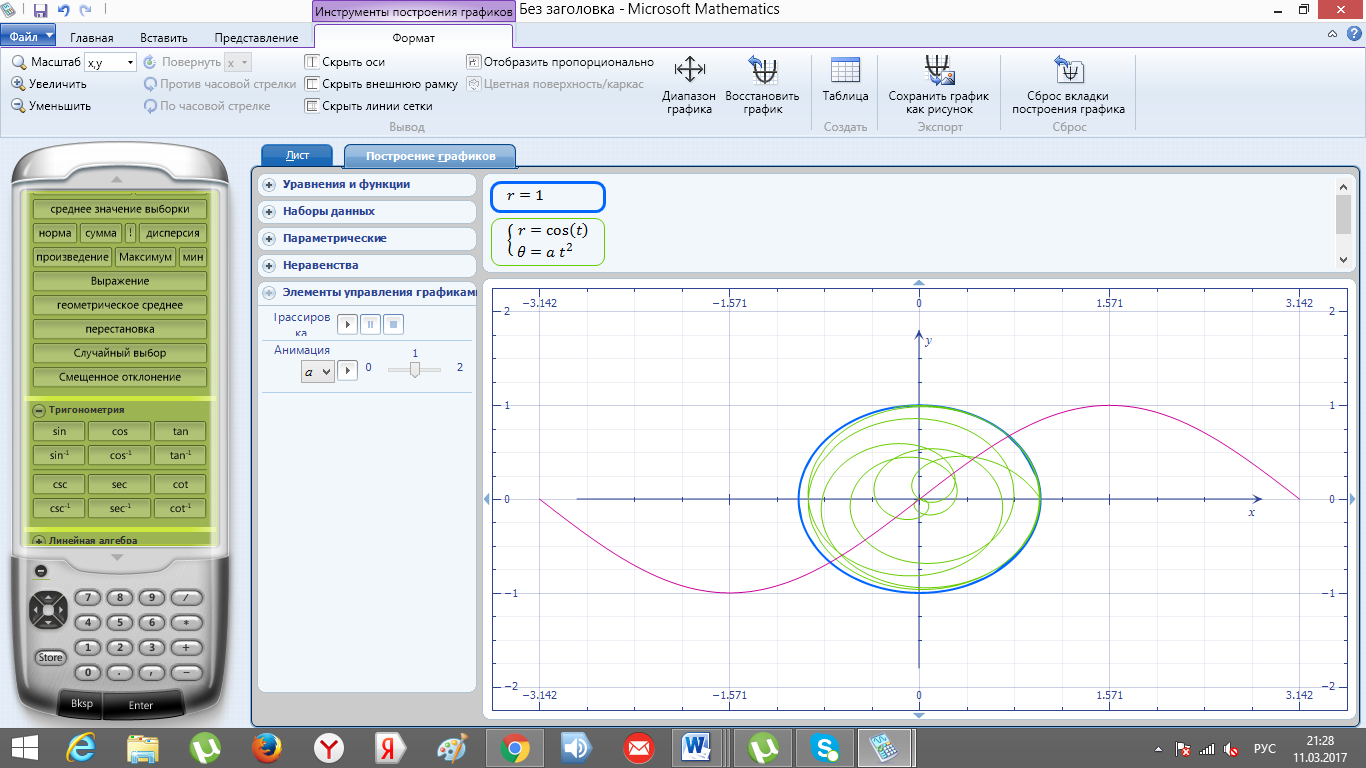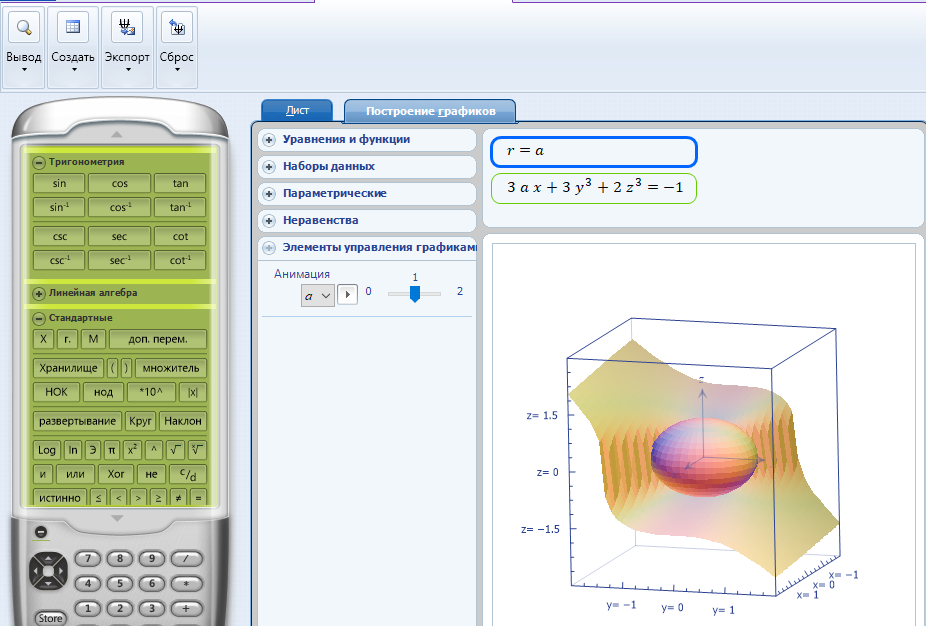МИНИСТЕРСТВО ОБРАЗОВАНИЯ И НАУКИ РФ
ФЕДЕРАЛЬНОЕ ГОСУДАРСТВЕННОЕ БЮДЖЕТНОЕ ОБРАЗОВАТЕЛЬНОЕ УЧРЕЖДЕНИЕ ВЫСШЕГО ОБРАЗОВАНИЯ
«МОРДОВСКИЙ ГОСУДАРСТВЕННЫЙ ПЕДАГОГИЧЕСКИЙ ИНСТИТУТ
ИМЕНИ М. Е. ЕВСЕВЬЕВА»
Физико-математический факультет
Кафедра информатики и вычислительной техники
РЕФЕРАТ
на тему:
«Визуализация решений задач в математической надстройке Word 2010»
Выполнила:
студентка 5 курса группы МДМ-213
Сурдина А. А.
Проверила:
кандидат физико-математических наук, доцент
Кормилицына Т. В.
Саранск 2018
Введение
Офисный пакет приложений Microsoft можно использовать не только для работы с электронной корреспонденцией и различными типами документов: текстами, таблицами, базами данных и др., планирования дел, общения с коллегами и управления проектами, но и в качестве инструмента для решения математических задач. Для этого используется многообразие математических систем. Математические системы предоставляют широкие возможности построения множества типов графиков: для функций заданных в явном виде и в параметрическом, в декартовой, полярной, сферической и цилиндрической системах координат, 3D-поверхностей, контурных, точечных графиков и графиков векторного поля, построения графиков пересекающихся трехмерных поверхностей и их линий пересечения и т. д.
Одной из таких программ является надстройка для Word и OneNote– Microsoft Mathematics, имеющая массу положительных характеристик, одна из которых – бестлатность.
1. Microsoft Mathematics что это?
Microsoft Mathematics – это специальный калькулятор для решения математических задач, визуализации двумерных и трехмерных графиков.
Надстройка Microsoft Mathematics содержит набор математических средств, которые помогают учащимся и студентам быстрее и проще справляться с учебными заданиями. С помощью нее можно научиться пошагово решать уравнения и глубже изучить основные понятия начал алгебры, тригонометрии, физики, химии и математического анализа. Включает полнофункциональный калькулятор с возможностью построения графиков, который работает точно так же, как обычный калькулятор. Дополнительные математические средства позволяют сравнивать треугольники, преобразовывать данные из одной системы измерения в другую и решать системы уравнений.
Microsoft Mathematics упрощает многие задачи, в том числе:
вычисление стандартных математических функций;
решение уравнений;
решение треугольников;
преобразование измерений из одной системы в другую;
вычисление тригонометрических функций;
операции с матрицами.
основные статистические вычисления;
операции с комплексными числами.
построение двумерных и трехмерных графиков в прямоугольной.
нахождение производных
поиск, отображение на графике и решение часто используемых формул и уравнений.
2. Общие сведения о надстройке Microsoft Mathematics
При открытии надстройки Microsoft Mathematics отображаются следующие элементы:
Панель калькулятора включает дополнительную клавиатуру и следующие группы кнопок: «Комплексные числа», «Действительные числа», «Вычисления», «Статистика», «Тригонометрия», «Линейная алгебра», «Стандартные» и «Избранные кнопки».
На вкладке «Лист», которая отображается по умолчанию, будет выполняться большинство числовых вычислений. Эта вкладка включает область ввода и область вывода. Математические выражения можно вводить с помощью мыши, клавиатуры или рукописного ввода. После завершения ввода выражение вычисляется в символьном и числовом виде, а результат отображается в области вывода. В некоторых случаях в результат могут включаться пошаговые решения или дополнительные сведения о решении.
На вкладке «Построение графиков» можно создать большинство математических графиков. Она включает область ввода, предназначенную для ввода: функция, уравнение, неравенств, наборов данных или параметрическое уравнение, график которых требуется построить. Кроме того, на вкладке «Построение графиков» есть область с описанием данных на графике и область графика, предназначенные для работы с созданным графиком.
Лента предназначена для быстрого поиска команд, необходимых для выполнения задачи. Команды на ленте объединены в логические группы, которые выводятся на вкладках. Каждая вкладка связана с типом действий, например с вставкой данных. Чтобы не заполнять экран ненужными данными, некоторые вкладки выводятся только по мере необходимости. Например, вкладка «Инструменты построения графиков» отображается только во время построения графиков. Интерфейс программы представлен на рисунке 1.
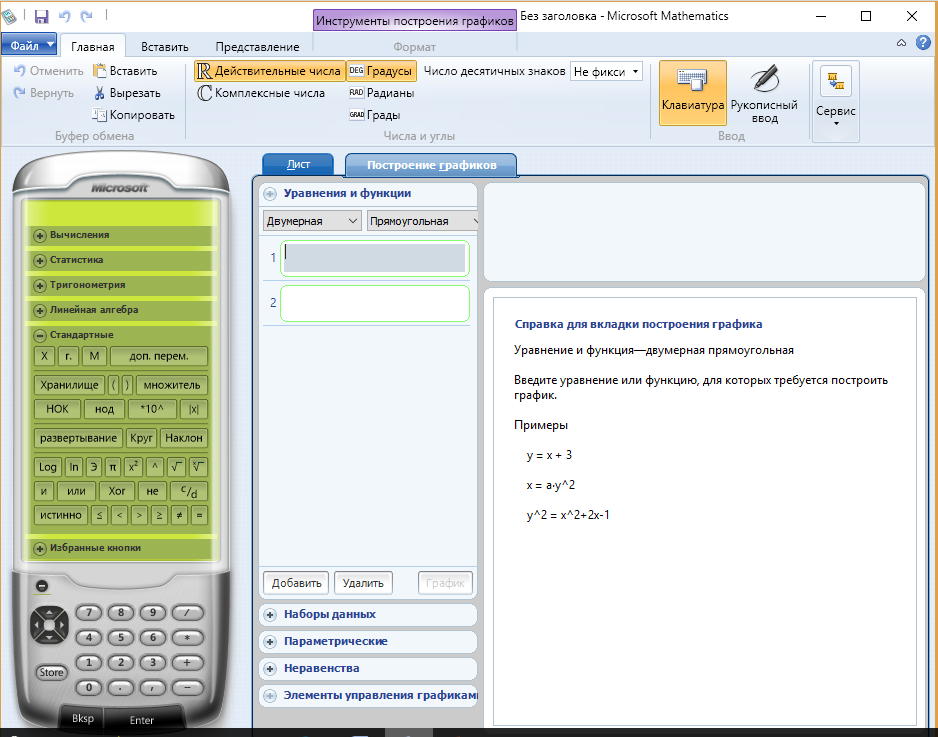
Рисунок 1 – Интерфейс программы надстройки Microsoft Mathematics
3. Элементы, использующиеся в Microsoft Mathematics
Математическим выражением называется любое сочетание чисел, переменных. При вводе выражений используется определенный набор правил, или синтаксис, чтобы обеспечить выполнение надлежащих вычислений в Microsoft Mathematics. Тем не менее надстройка Microsoft Mathematics отличается гибкостью интерпретации вводимых данных. Например, если ввести имя функции и указать аргумент, будут автоматически добавлены пропущенные кавычки. Если ввести выражение без функции или команды, будет выполнено наиболее вероятное вычисление с нужным синтаксисом. Кроме того, во многих случаях будет предложены варианты дополнительных вычислений. Например, если ввести выражение, содержащее единственную переменную x, будет автоматически выполнено вычисление x.
Процесс расчета значения выражения называется вычислением. Надстройка Microsoft Mathematics вычисляет выражения и возвращает результаты или ответы. Не все результаты являются числами. Например, если выражение включает переменную, такую как x или n, и для имени этой переменной не хранятся значения, будет возвращена эта переменная.
В Microsoft Mathematics предлагаются пошаговые решения для многих типов задач, начиная от упрощения алгебраических выражений и заканчивая решением систем уравнений. Если для выражения доступно пошаговое решение, между входным и выходным выражениями в области вывода будет отображаться заголовок «Шаги решения».
В некоторых случаях в заголовке «Шаги решения» указывается определенный метод решения.
Ввод условий задач можно вводить тремя способами: с помощью мыши, когда кнопки можно нажимать так же как на обычном калькуляторе; с помощью клавиатуры, где задание условий прописывается математическими формулировками, например: plotEq2d(y=sin(x)); при помощи рукописного ввода, используя перо планшетного или ультрамобильного ПК.
Большинство математических операций в Microsoft Mathematics представлены в виде функций. Функция состоит из имени функции, за которым следует открывающая скобка, аргументов, разделенных точкой с запятой, и закрывающей скобки. В большинстве случаев пропущенные при вводе скобки вставляются автоматически.
Большинство кнопок на панели калькулятора представляют функции—при нажатии кнопки обычно выводится имя связанной функции, а в области ввода появляется открывающая скобка.
В надстройке Microsoft Mathematics встроены блоки вычислений функций:
Математические функции;
Тригонометрические функции;
Статистические функции;
Функции для математического анализа;
Функции для матриц;
Векторные функции;
Функции для работы с данными – сцепление и очистка сохранённой переменной;
Функции для комплексных чисел – аргумент комплексного числа, сопряжённые числа;
Функции для множеств: пересечение, разность и объединение множеств.
В надстройке Microsoft Mathematics есть вкладки, при помощи которых происходит решение и построение математических объектов. Вкладки:
Построение графика. Данная вкладка служит для создания большинства математических графиков и включает в себя: область ввода, предназначенную для ввода, функция математическое отношение между переменными, в которым значение одной из них определяет уникальное значение другой. уравнение, математическая формулировка, в котором утверждается, что два выражения, обычно разделенные знаком равенства, имеют одно значение.неравенств, наборов данных или параметрическое уравнение, график которых требуется построить, так же есть область с описанием данных на графике и область графика, предназначенные для работы с созданным графиком.
Визуализация Direct3D для трехмерных графиков, где автоматически предпринимается попытка визуализации трехмерных графиков с помощью Microsoft Direct3D.
Средство решения уравнений облегчает ввод уравнений или систем уравнений, которые требуется решить. При этом решение выводится на листе.
Формулы и уравнения. В надстройку Microsoft Mathematics входит библиотека формул и выражений, которая содержит многие часто используемые математические, физические и химические уравнения и формулы. Это библиотеку можно использовать для справки при выполнении домашней работы.
Средство решения треугольников помогает изучать треугольники и отношения между их частями.
Средство преобразования единиц измерения позволяет преобразовать величины из одной единицы измерения в другую.
Основная функция Microsoft Mathematics – построение графиков: двумерных и трёхмерных.
Функционал для двумерных графиков:
Построение линий.
Построение графика уравнения или функции в двумерной прямоугольной системе координат.
Построение графика функции в полярной системе координат
Построение графика данных в двумерной прямоугольной системе координат
Построение графика данных в полярной системе координат
Построение параметрической кривой в двумерной прямоугольной системе координат
Построение параметрической кривой в полярной системе координат
Построение графика неравенства в двумерной прямоугольной системе координат
В Microsoft Mathematics можно строить графики трёхмерных поверхностей.
Трехмерный поверхностный график позволяет представить трехмерные данные в двух измерениях.
Можно создавать трехмерные поверхностные графики функций с двумя переменными, уравнений с тремя переменными, а также графики трех параметрических уравнений. Уравнение, в котором значения, наносимые на график, выражены в виде функций базовых параметров..
Функционал для трёхмерных графиков:
Построение графика уравнения или функции в трехмерной прямоугольной системе координат.
Построение графика функции в цилиндрической системе координат.
Построение графика функции в сферической системе координат.
Построение параметрической поверхности в цилиндрической системе координат
Построение параметрической поверхности в сферической системе координат
Построение параметрической кривой в трехмерной прямоугольной системе координат
Построение параметрической кривой в цилиндрической системе координат
Построение параметрической кривой в сферической системе координат
4. Построение графиков в Microsoft Mathematics
Построить график можно несколькими способами, самый простой способ построения – задание уравнением на вкладке «Построение графиков».
Построение двумерных графиков можно начать с самого простого типа – линии.
Общий алгоритм построения двумерного графика:
Откройте вкладку Построение графиков.
Разверните соответствующую область ввода: «Уравнения и функции», «Уравнения», «Наборы данных», «Параметрические» или «Неравенства».
В списке «Измерения» выберите значение Двумерная.
В списке «Система координат» выберите пункт «Прямоугольная», «Полярная», «Сферическая» или «Цилиндрическая».
Введите выражение или данные, график которых требуется построить.
Нажмите кнопку График.
В Microsoft Mathematics можно построить любую линию. Самый простой способ сделать это – ввести уравнение линии, задающее наклон и пересечение кривой с осью Y, и построить правую часть уравнения как функцию от y. Можно построить линию любой формы с помощью уравнения, а также построить две точки данных и нарисовать по ним линию.
Задача 1. Построить графики прямой, заданной формулами 
 (рисунок 2)
(рисунок 2)
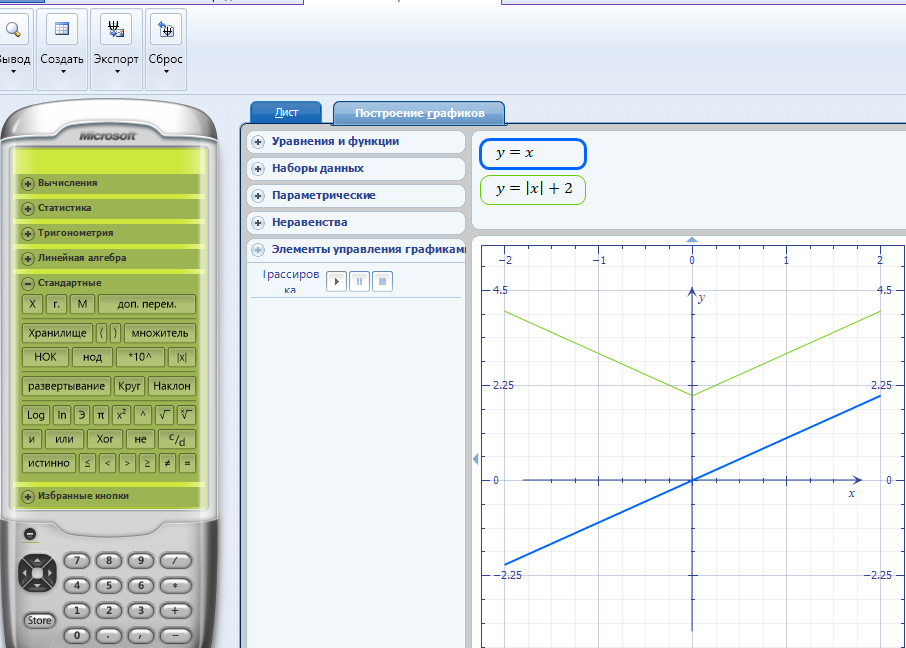
Рисунок 2 – Визуализация решения задачи 1.
Так же, при построении графика можно использовать функции. Одной из таких функций является plotPolar2D. Она позволяет построить график r как функция переменной θ. Эту функцию можно использовать только в области ввода вкладки «Лист».
Синтаксис: plotPolar2D(f(θ))
Аргументы: f(θ) – функция переменная θ.
Задача 2. Построить график функции  (рисунок 3):
(рисунок 3):
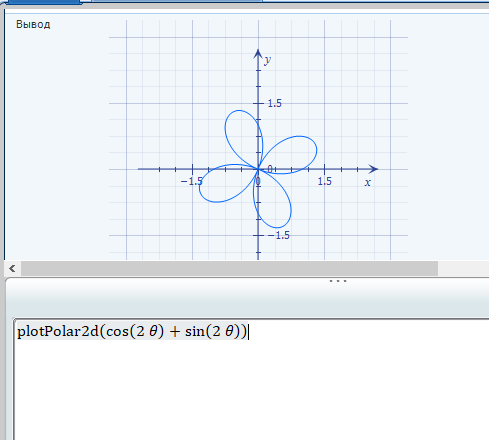
Рисунок 3 – Визуализация решения задачи 2.
Большие возможности представлены для трёхмерных графиков
Трехмерный поверхностный график позволяет представить трехмерные данные в двух измерениях. В простейшей форме он отображает функцию двух переменных. Символ, представляющий незаданную или неизвестную величину, например a, b или x. x и y в виде «ковра», высота которого в любой точке (x;y) равна значению функции в этой точке.
Алгоритм построения трёхмерного графика, в основном отличается только выбором трёхмерного измерения.
Можно создавать трехмерные поверхностные графики функций с двумя переменными, уравнений с тремя переменными, а также графики трех параметрических уравнений. Рассмотрим несколько примеров построения трёхмерных поверхностей.
Задача 3. Построить график функции 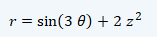 в сферической системе координат (рисунок 4):
в сферической системе координат (рисунок 4):
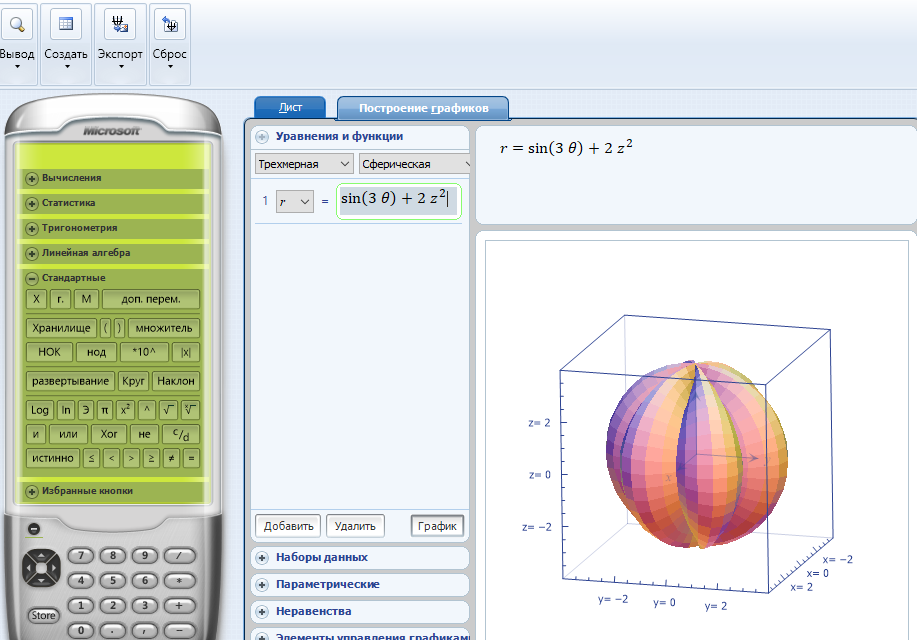
Рисунок 4 – Визуализация решения задачи 3.
Рассмотрим построение параметрической поверхности в трёхмерной прямоугольной системе координат.
Алгоритм построения:
Откройте вкладку Построение графиков.
Разверните элемент Параметрические.
В списке Измерения выберите пункт Трехмерная.
В списке Система координат выберите пункт Прямоугольная.
В списке Поверхность/кривая выберите пункт Поверхность.
Щелкните первое поле x =.
В открывшемся окне Ввод введите уравнение для x как функции от t и s и нажмите кнопку Ввод.
Щелкните первое поле y =.
В открывшемся окне Ввод введите уравнение для y как функции от t и s и нажмите кнопку Ввод.
Щелкните первое поле z =.
В открывшемся окне Ввод введите уравнение для z как функции от t и s и нажмите кнопку Ввод.
Нажмите кнопку График.
Задача 4. В трёхмерной прямоугольной системе координат постройте параметрическую поверхность, заданную уравнениями: 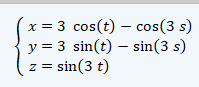 (рисунок 5):
(рисунок 5):
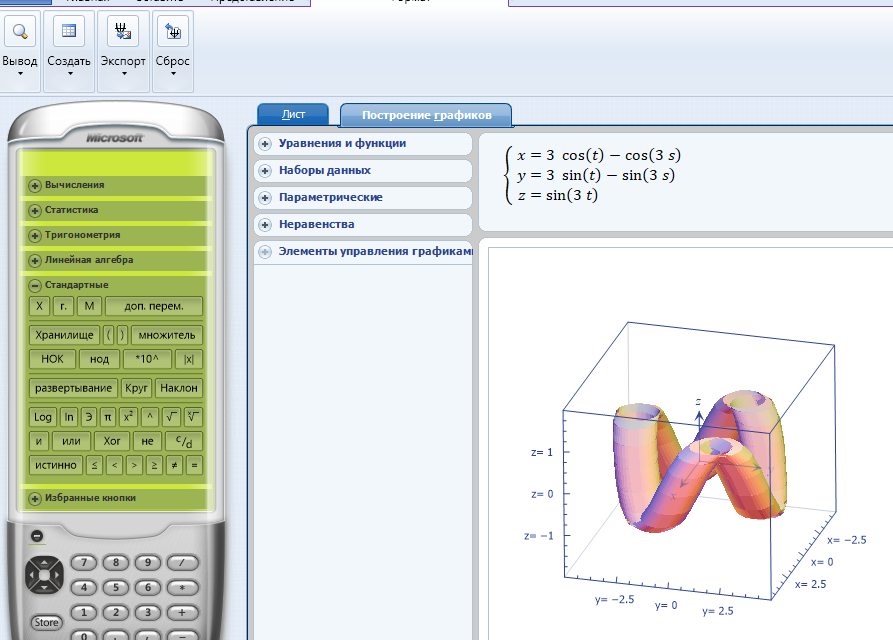
Рисунок 5 – Визуализация решения задачи 4.
Задача 5. Изобразить несколько двумерных графиков на одном рисунке при помощи функции:
show2D(plotPolar2D(1);
plotPolarParam2D(cos(t);
a t^2);
plot2D(sin(a x))) (рисунок 6):
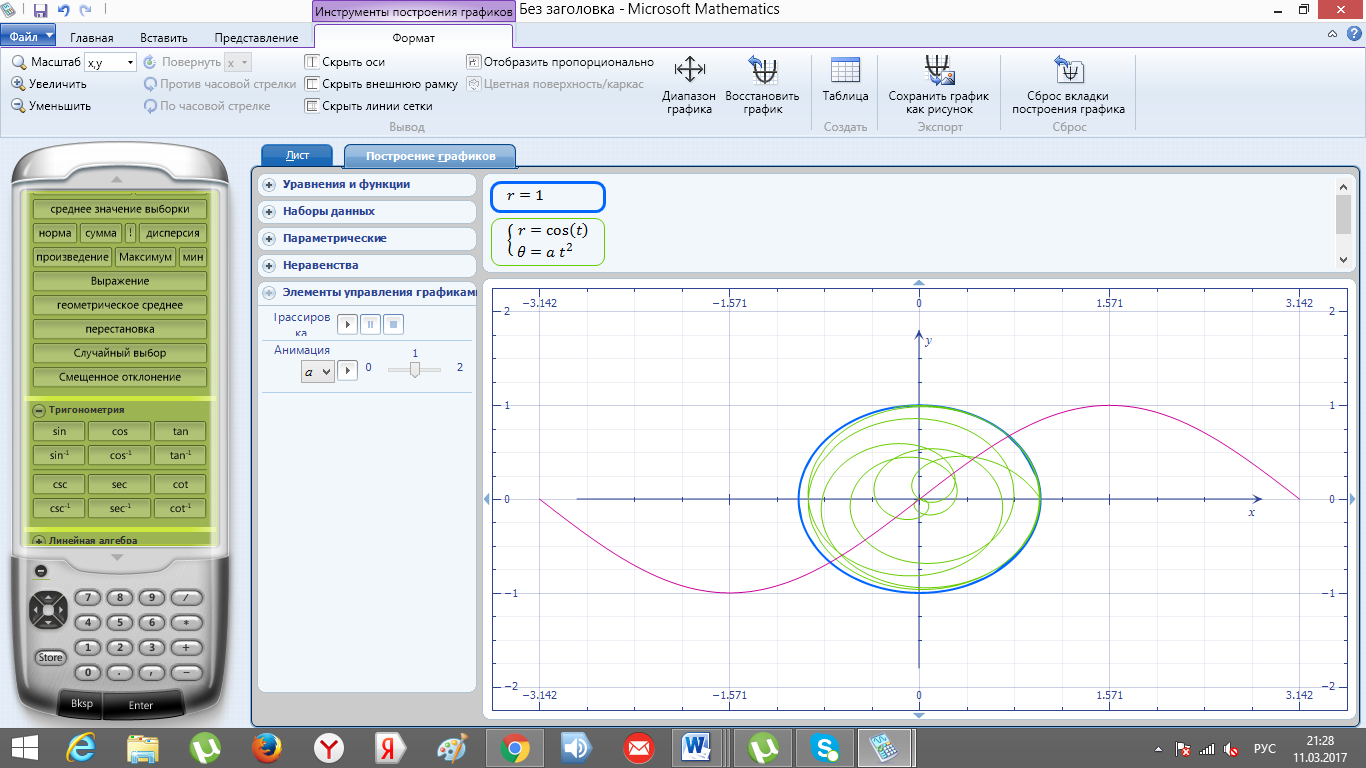
Рисунок 6 – Визуализация решения задачи 5.
Задача 6. Изобразить несколько трёхмерных графиков на одном рисунке при помощи функции:
show3D(plotPolar3D(a);
plotEq3D(3ax + 3y^3 + 2z^3 = -1))
(рисунок 7):
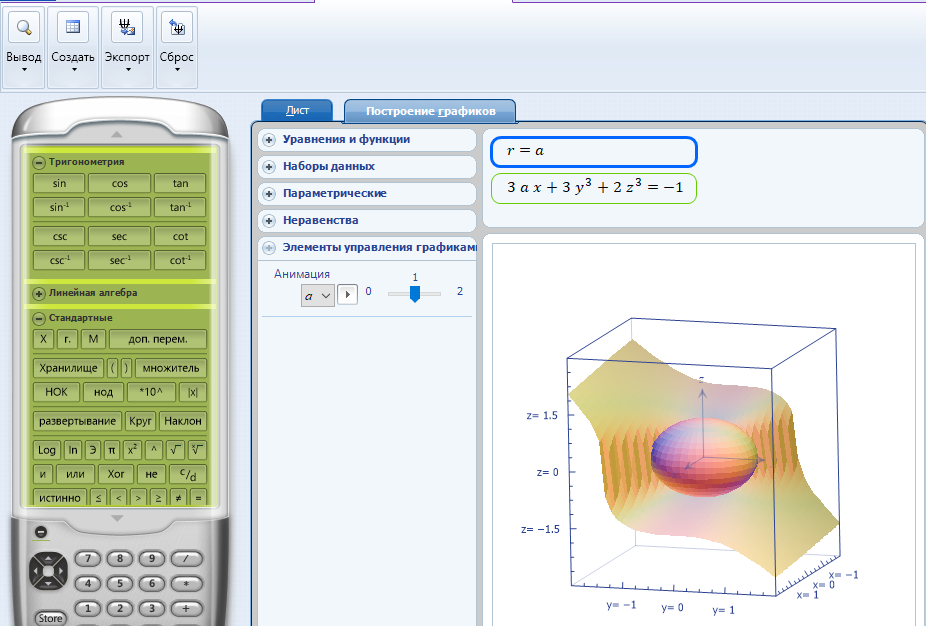
Рисунок 7 – Визуализация решения задачи 6.
Заключение
Посредством Microsoft Mathematics можно гибко интерпретировать вводимые математические выражения. При выборе для введенного выражения команды «Вычислить» или «График» надстройка использует только те параметры, которые имеют смысл для данного выражения. Программа вычисляет выражения и возвращает результаты или ответы, при этом выходные данные вставляются в документ в виде еще одного математического блока. Важной особенностью Microsoft Mathematics является русифицированный интерфейс и наличие в составе программного продукта полноценной справочной документации на русском языке, разъясняющей все нюансы работы с приложением. Также следует отметить, что инсталляция надстройки возможна только в Word 2007/2010 и OneNote 2010.
Список использованных источников
Харчук, О.А. Программный продукт для решения математических задач MICROSOFT MATHEMATICS // Информатика. Всё для учителя! – 2014. – № 3. – С. 42.
Введение в компьютерную графику [Электронный ресурс]. – Режим доступа : http://pandia.ru/text/78/251/34237.php.
Microsoft Mathematics 4.0 [Электронный ресурс]. – Режим доступа : https://www.microsoft.com/ru-ru/download/details.aspx%3Fid%3D15702






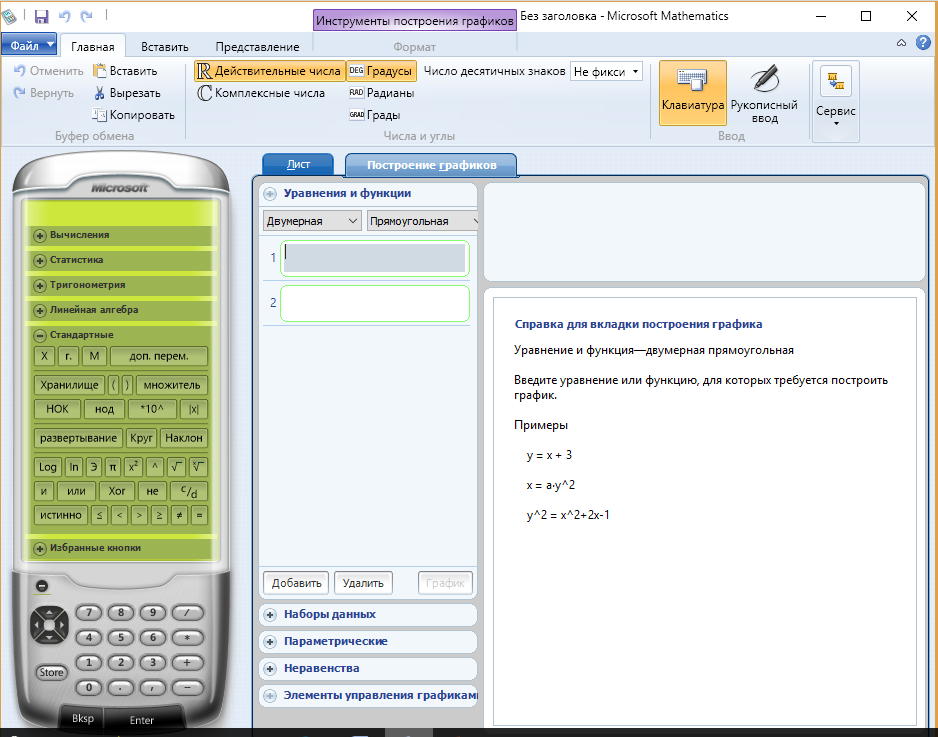

 (рисунок 2)
(рисунок 2)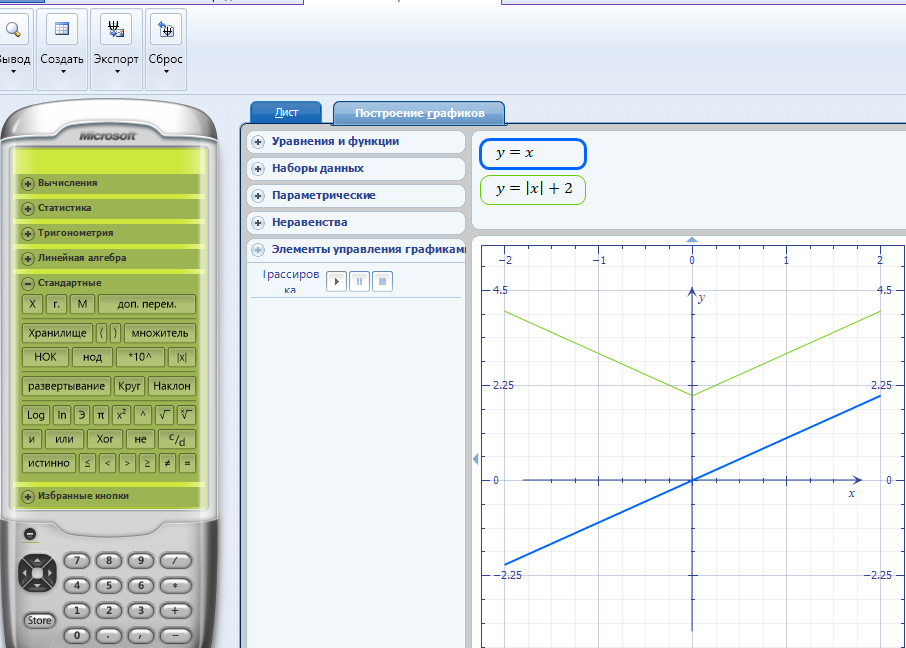
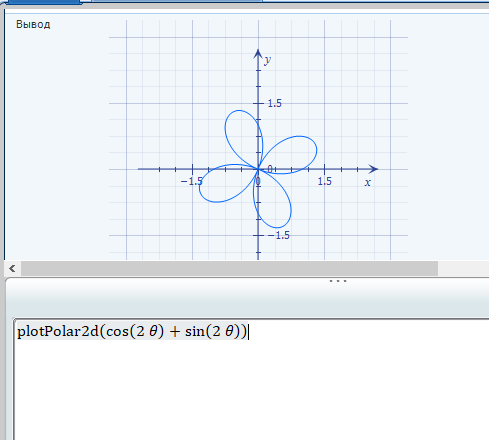
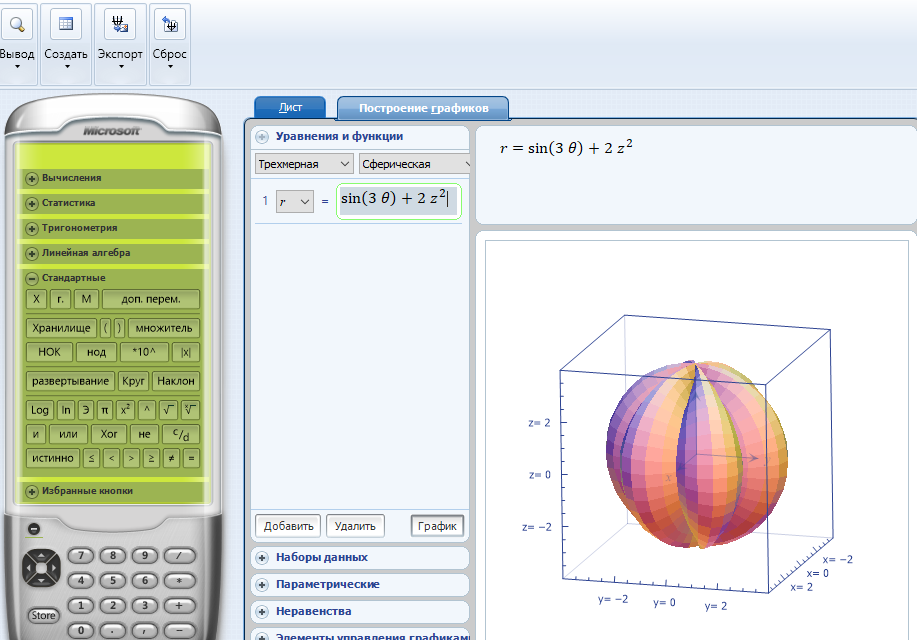
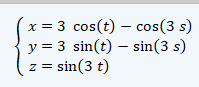 (рисунок 5):
(рисунок 5):